Como copiar uma camada de uma imagem para outra no Photoshop CS5
Embora muitas fotos criadas ou editadas no Photoshop CS5 sejam únicas, também existem situações em que você pode ter duas versões diferentes da mesma imagem ou duas imagens que compartilham o mesmo elemento. Se esse elemento for incluído como sua própria camada em uma imagem do Photoshop e passou por uma quantidade considerável de edição, a perspectiva de ter que ajustar essa camada novamente em outra imagem pode ser preocupante. Se você já tentou aprender como copiar uma camada de uma imagem para outra no Photoshop CS5, pode ser difícil. Felizmente, a Adobe incluiu um método para executar esta ação, o que impedirá a necessidade de recriar uma camada complexa que você já concluiu.
Copiando uma camada entre imagens no Photoshop CS5
A beleza de usar essa técnica reside no fato de que ela copiará completamente os estilos de camada e tudo. Não rasterizará tudo em uma única imagem, o que permitirá que você faça pequenas alterações necessárias para a segunda imagem.
Etapa 1: comece abrindo o arquivo do Photoshop que contém a camada que você deseja copiar.
Etapa 2: Abra a segunda imagem do Photoshop na qual você deseja colar a camada copiada. As duas imagens agora devem ser abertas em guias separadas no Photoshop, como na imagem abaixo.

Etapa 3: Clique com o botão direito do mouse na camada na primeira imagem que deseja copiar e clique em Duplicar Camada .
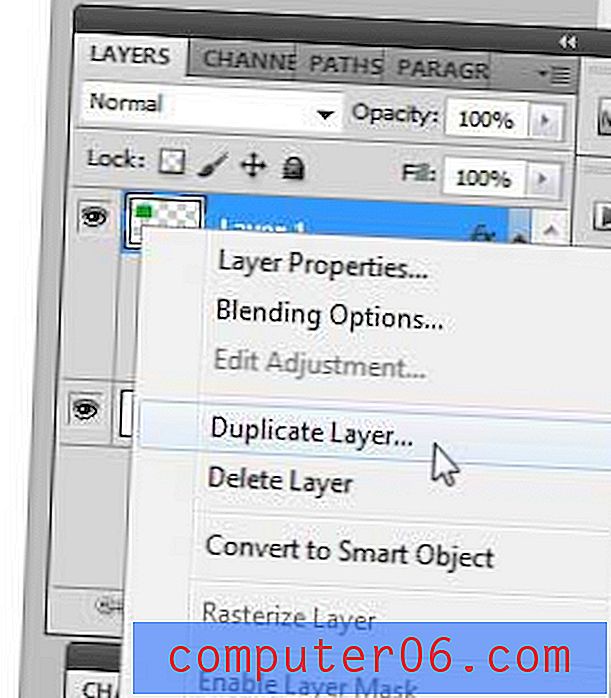
Etapa 3: clique no menu suspenso à direita do documento e escolha a imagem na qual deseja colar a camada copiada.
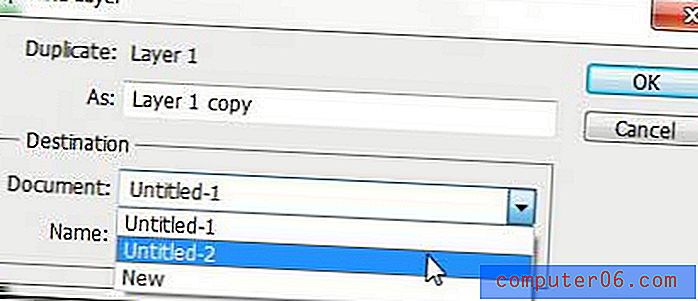
Etapa 4: altere o nome da camada no campo Como (se necessário) e clique no botão OK .
Agora você pode abrir a segunda imagem e ver que sua camada foi completamente copiada para esta imagem. Esse método até funciona com camadas de texto e as deixa como camadas de texto em vez de convertê-las em uma imagem.



